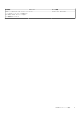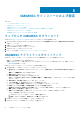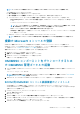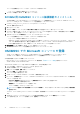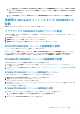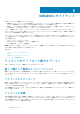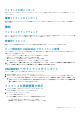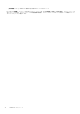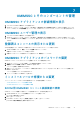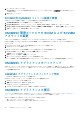Install Guide
4. [インストール]をクリックします。
進行状況画面にインストールの進行状況が表示されます。インストールが完了すると、[InstallShield ウィザード完了]ウィンド
ウが表示されます。
5. [終了]をクリックします。
SCVMM 用 OMIMSSC コンソール拡張の修復
OMIMSSC ファイルが破損した場合に、ファイルを修復するには次の手順を実行します。
1. SCVMM 用 OMIMSSC コンソール拡張インストーラを実行します。
2. Program Maintenance(プログラムメンテナンス)で、Repair(修復)を選択して Next(次へ)をクリックします。
3. Ready to Repair or Remove the program(プログラムの修復または削除の準備完了) で、Repair(修復) をクリックします。
4. 修復タスクが完了したら、Finish(終了) をクリックします。
OMIMSSC 管理ポータルでの SCCM および SCVMM
アカウントの変更
このオプションを使用すると、OMIMSSC コンソールで SCCM と SCVMM アカウントのパスワードを変更できます。
OMIMSSC 管理ポータルから、SCCM および SCVMM 管理者パスワードを変更することができます。このプロセスは連続したアク
ティビティです。
1. Active Directory の SCCM または SCVMM 管理者アカウントのパスワードを変更します。
2. OMIMSSC でパスワードを変更します。
OMIMSSC で SCCM または SCVMM 管理者アカウントを変更するには、次の手順を実行します。
1. OMIMSSC 管理ポータルで、設定、コンソールの登録 の順にクリックします。
登録済みコンソールが表示されます。
2. 編集するコンソールを選択し、編集 をクリックします。
3. 新しいパスワードを入力し、終了 をクリックして変更を保存します。
パスワードの更新後、新しい資格情報を使用して Microsoft コンソールと OMIMSSC コンソール拡張機能を再起動してください。
OMIMSSC アプライアンスのバックアップ
OMIMSSC アプライアンスの アプライアンスデータのバックアップ オプションを使用して、登録 Microsoft コンソール、検出デバ
イス、プロファイル、アップデートソース、運用テンプレート、ライセンス、完了ジョブなどの OMIMSSC 情報を OMIMSSC コン
ソール拡張機能に保存します。
OMIMSSC アプライアンスのバックアップ作成
• OMIMSSC で実行中のジョブがないことを確認します。
OMIMSSC アプライアンスのバックアップを作成するには、次の手順を実行します。
1. OMIMSSC アプライアンス VM を起動します。
2. 管理パスワードを入力して、Enter キーを押します。
OMIMSSC アプライアンスが表示されます。
3. アプライアンスデータをバックアップ に移動して、Enter キーを押します。
OMIMSSC アプライアンスの復元
アプライアンスの復元を行う前に、OMIMSSC バージョン 7.2 のコンソール拡張機能をインストールしてください。「OMIMSSC コン
ポーネントをダウンロードするための OMIMSSC 管理ポータルの起動」セクションを参照してください。
次のどちらの場合にも、OMIMSSC アプライアンスのデータを復元できます。
• 新バージョンにアップグレードする前の OMIMSSC
• 別の OMIMSSC アプライアンスに移行する前の OMIMSSC アプライアンス
20 OMIMSSC とそのコンポーネントの管理